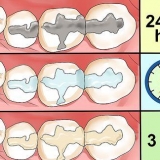Hvis datamaskinen starter opp uten å be om å trykke på en tast, starter ikke Windows XP-CDen selv. Du kan låne en CD med Windows XP fra noen (eller be noen om å brenne en oppstartbar kopi for deg). Det trenger ikke å være den samme CD-en som ble levert med denne versjonen av Windows.




















3. Plasser harddisken i en ekstern stasjonsboks og koble den til en annen PC. Alternativt kan du også åpne den andre PC-en og installere den. 4. Start den andre PC-en og logg på som administrator. Siden du er logget inn som administrator med den andre harddisken koblet til datamaskinen, kan du nå få tilgang til alt på den andre harddisken. 5. Kopier alle dataene du trenger fra Windows XP-harddisken til den andre PC-en. trykk ⊞ vinne+E for å åpne Windows Utforsker. Den andre harddisken er under "Datamaskin" eller "Denne PCen", avhengig av hvilken versjon av Windows du bruker. Dobbeltklikk på denne stasjonen og naviger til brukerens filer i C:WindowsDocuments and SettingsUser, der `Bruker` er brukerens navn. Trykk på igjen ⊞ vinne+E for å åpne en andre forekomst av Windows Utforsker, slik at du bare kan dra filene fra brukerens mappe til den andre datamaskinen. Du kan dra filene hvor som helst, inkludert en USB-pinne.
Hent passord i windows xp
Innhold
Selv om Microsoft ikke lenger offisielt støtter operativsystemet, er det fortsatt mange datamaskiner over hele verden som fortsatt kjører Windows XP. Hva skjer hvis en bruker på et av disse systemene mister passordet sitt? Det er ikke mulig å gjenopprette et tapt passord, men det er flere måter å tildele et helt nytt passord til hver bruker av systemet, selv administratorkontoen.
Trinn
Metode 1 av 5: Tilbakestille et passord som administrator

1. Logg inn som administrator. Kontoer med administratorrettigheter kan endre enhver brukers passord. Dette fungerer bare hvis du kjenner passordet til administratorens konto (eller en annen konto med administratorrettigheter.

2. Åpne Start-menyen og klikk "Kjør". En tekstboks vises.

3. type
cmd i tekstfeltet og trykk↵ Gå inn. Dette vil åpne et kommandovindu.
4. type
nettbruker [brukernavn]*. For eksempel, nettbruker Wiki * (hvis `Wiki` er kontoen der nytt passord kreves). Pass på at det er et mellomrom mellom * og det viste brukernavnet, og trykk ↵ Gå inn.
5. Skriv inn et nytt passord og trykk↵ Gå inn. Du vil bli bedt om å bekrefte passordet ved å skrive det på nytt. Når passordet er bekreftet, kan det brukes til å få tilgang til kontoen.
Metode 2 av 5: Bruke en Windows XP CD-ROM

1. Sett inn Windows XP-CDen i CD-ROM-stasjonen. Denne metoden fungerer bare hvis du har en oppstartbar CD med Windows XP. Hvis det er den originale CD-en med Windows XP, er den oppstartbar. Hvis det er en brent CD, så kanskje ikke, men du finner det bare ut ved å prøve dette.

2. Start datamaskinen på nytt.Når datamaskinen starter på nytt, vil du se en melding som sier "Trykk på hvilken som helst tast for å starte opp fra disk". Trykk på tasten på tastaturet.

3. Trykk på knappenR for å `reparere` installasjonen din.

4. trykk⇧Skift+F10 når skjermen sier "Enheter blir installert". Dette vil åpne et kommandovindu.

5. type
NUSRMGR.CPL og trykk↵ Gå inn. Dette vil åpne Brukerkontoer-delen av Kontrollpanel, hvor du kan tilbakestille et hvilket som helst passord ved å velge en bruker og skrive inn et nytt passord.Metode 3 av 5: Start opp i sikkermodus

1. Start datamaskinen på nytt mens du trykker gjentatte gangerF8 fortsetter å trykke.

2. Bruk piltastene (opp, ned) for å velge "Sikker modus med ledetekst". trykk ↵ Enter for å starte Windows.

3. Velg administratorkontoen. Det er ikke noe standardpassord, så dette vil fungere med mindre noen andre har konfigurert et spesielt passord for administratorkontoen. I de fleste tilfeller vil det ikke være noe passord.

4. type
netto bruker ved ledeteksten. Trykk deretter ↵ Gå inn. Nå vises en liste over alle Windows-kontoer..
5. Velg en bruker og fjern passordet. type
nettbruker Wiki 12345678 der `Wiki` er navnet på brukeren hvis passord er tapt, og `12345678` er passordet du nå har valgt. trykk ↵ Enter for å fortsette.
6. type
avstengning –r for å starte datamaskinen på nytt. Datamaskinen vil starte som vanlig og brukeren du har endret passordet til vil nå kunne logge på med sitt nye passord.Metode 4 av 5: Oppstart fra en Linux-CD

1. Start datamaskinen med en "live" versjon av Linux. Ubuntu anbefales av eksperter.En "live" versjon lar deg starte Linux uten å installere den. Sett inn platen i CD-ROM-stasjonen og start datamaskinen på nytt. Når meldingen `Trykk på hvilken som helst tast for å starte opp fra CD` vises, trykk på en hvilken som helst tast.

2. Åpne skrivebordet til Live Linux-versjonen. Avhengig av hvilken versjon av Linux du bruker, kan du bli bedt om å velge en versjon du vil bruke. Velg "Live" eller "Prøv Linux" for å åpne Linux-skrivebordet.

3. trykkCtrl+l. Dette vil åpne posisjonslinjen.

4. type
datamaskin:/// og trykk↵ Gå inn. Sørg for å skrive inn alle tre skråstrekene (///). En liste over harddisker vises.
5. Monter Windows-disken. Høyreklikk på harddisken der Windows-installasjonen din er plassert og velg "Monter". Hvis det bare er én harddisk på maskinen, vil det være stasjonen uten at den skriver `System Reservert`.

6. Dobbeltklikk på Windows-disken. Se nå på toppen av skjermen der du tidligere
datamaskin:/// inn. Merk (eller kopier) hele banen som nå vises i vinduet. Du trenger det med en gang.
7. trykkCtrl+alt+t for å åpne ledeteksten. Du skal legge inn en rekke kommandoer i dette terminalvinduet, og de skiller alle mellom store og små bokstaver.

8. Åpne disken med Windows via terminalen. type
cd /bane/til/windows/stasjon der `/path/to/windows/drive` er hele banen du skrev ned eller kopierte tidligere. trykk ↵ Enter for å fortsette.
9. type
cd Windows/System32 og trykk↵ Gå inn. Merk at det ikke er noen skråstrek (/) før ordet Windows. Katalognavn og filstier skiller mellom store og små bokstaver her.
10. Installer og kjør "chntpw"-verktøyet. type
sudo apt-get install chntpw og trykk ↵ Enter for å installere. Når du er tilbake ved ledeteksten, skriv sudo chntpw –u brukernavn SAM. Erstatt ordet "brukernavn" med kontonavnet til Windows-brukeren hvis passord du vil slette, og husk at alt skiller mellom store og små bokstaver. trykk ↵ Gå inn for en liste over alternativer.
11. trykk1 for å slette brukerens passord. trykk ↵ Enter og trykk deretter y for å bekrefte at du vil slette passordet.

12. Start på nytt i Windows. Trykk på "strøm"-ikonet øverst til høyre på skjermen for å starte datamaskinen på nytt. Start opp i Windows (ikke start fra Linux-CDen). Når Windows-påloggingsvinduet vises, kan du nå åpne den kontoen uten passord.
Metode 5 av 5: Få tilgang til filer uten passord ved å sette harddisken i en annen PC
1. Forstå hvordan denne prosessen fungerer. Bruk denne metoden når du ikke kan hente brukerens passord ved hjelp av andre metoder. Denne metoden vil ikke finne eller tilbakestille passordet, men den vil tillate deg å få tilgang til brukerens filer slik at dataene deres ikke går tapt. Du trenger administratorrettigheter på en annen Windows-datamaskin for at dette skal fungere.
- Du skal midlertidig fjerne harddisken fra PC-en med Windows XP og installere den på den andre PC-en. Denne metoden krever at du er kjent med å fjerne en harddisk fra en PC, samt å sette inn en harddisk i et eksternt USB-kabinett.
- Hvis du ikke har et slikt kabinett, kan du også plassere harddisken i den andre PC-en.
- Hvis datamaskinen med det manglende passordet er en bærbar datamaskin, gjelder de samme instruksjonene, bortsett fra at du trenger et eksternt harddiskkabinett for å koble en harddisk fra en bærbar datamaskin til en stasjonær (og omvendt).
2. Fjern harddisken fra Windows XP-datamaskinen hvis passord mangler. Slå av datamaskinen og koble den fra strømnettet, åpne deretter dekselet og fjern harddisken.
6. Sett platen tilbake i den originale datamaskinen. Selv om du ikke var i stand til å gjenopprette passordet, var du i stand til å kopiere brukerens filer slik at de ikke mistet noen data.Microsoft har avviklet støtte for Windows XP, noe som betyr at det praktisk talt ikke finnes støtte for operativsystemet lenger. Oppgrader til den nyeste versjonen av Windows for å sikre at du kan få støtte når du trenger det. Det er mange programmer som hevder å hjelpe med å "hakke" passord. Last ned disse kun fra nettsteder du stoler på.
Tips
Advarsler
- Å prøve å få tilgang til en brukers filer uten tillatelse kan få deg i store problemer.
Artikler om emnet "Hent passord i windows xp"
Оцените, пожалуйста статью
Lignende
Populær